ズーム会議をBrightcoveLiveに統合する
Brightcove Live Zoomの統合により、BrightcoveLiveを使用してZoom会議を簡単にブロードキャストできます。
前提条件
ズームマーケットプレイス
Zoom と Brightcove Live の統合は、ブライトコーブ ライブ コネクトZoomマーケットプレイスのアプリ。これは、ライセンスされた所有者または管理者レベルのZoomアカウントでの使用を目的としたアカウントレベルのアプリです。Zoomアカウントに、統合をサポートするための適切な権限があることを確認してください。
Brightcove VideoCloudで
統合を開始する前に、イベントがZoomからストリーミングされているかどうかを追跡するためのカスタムメタデータフィールドが必要です。これは、セッション間の統合の状態を追跡します。つまり、イベントが現在 Zoom ミーティングにリンクされているかどうかです。
- Studioにログインします。
- プライマリ ナビゲーションで、管理者>ビデオ フィールド.
- クリック.
- 入力します表示名カスタム メタデータ フィールド用。
- のために内部名フィールドでは、次を使用する必要があります。 bc_meeting_id
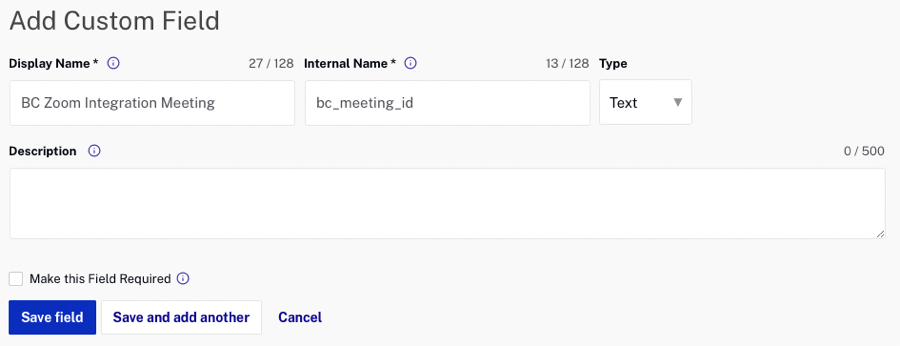
- のためにタイプ、選択文章.
- (オプション)説明カスタムフィールド用。
- クリック.
ベストプラクティス
最良の結果を得るには、以下の指示に従ってください。
- 使用始めると止まるホストの Zoom プレーヤーではなく、コントロール ルームでボタンをブロードキャストします。
- 1つのアカウントで複数のZoomミーティングを同時にストリーミングすることは避けてください。
ズーム会議の作成
- まず、ズームアカウント、Zoom ミーティングを作成します。Zoom ミーティングの作成方法については、ズームのドキュメント.
- ズームで、に移動します設定>会議(上級) >ライブ ストリーミング ミーティング.
- Zoomアカウント設定にカスタム ライブ ストリーミング サービス有効にします。

ZoomアカウントとBrightcoveLiveの統合
ZoomアカウントをBrightcoveLiveと統合するには、次の手順に従います。
- Studioにログインします。
- プライマリ ナビゲーションで、管理者 > 統合.
- を選択統合ドロップダウン メニューからオプションを選択します。
- クリック統合を追加ボタンをクリックして、1 つ以上の Zoom アカウントを Brightcove アカウントにリンクします。
- Zoomアカウントへのアクセスを要求するポップアップウィンドウが表示されます。クリック承認するボタン。
- アカウントを統合するためのZoomクレデンシャルを提供します。
BrightcoveLiveイベントへのズーム統合の追加
ズーム統合をBrightcoveLiveイベントに追加するには、次の手順に従います。
- Studio で、ライブモジュール。
- クリックイベントを作成ライブのボタンイベントの管理ページ。ライブ イベントの作成方法の詳細については、 Live モジュールを使用したライブ イベントの作成と管理ドキュメンテーション。
- に到達するまで、通常どおりライブ イベントの詳細を入力します。統合セクション。

- クリック統合を追加ボタン。
- アクティブでスケジュールされているZoomミーティングのリストを表示できます。
- ドロップダウンメニューをクリックします。
- 会議を選択します。この例では、テスト ドキュメント ミーティング.

- ライブ イベントを作成する準備ができたら、イベントを作成ボタン。

- の中に制御室、Zoom から会議をストリーミングするためのタブ付きオプションがあります。統合ソースを使用したくない場合は、左上の[URLの取り込み]タブに戻ります。

- Zoom ミーティングが最近作成された場合は、Zoom との同期をもう一度試してください。同期ボタン。
- あなたに戻るズーム会議アカウント。
- 青色をクリック始めるボタンをクリックしてミーティングを開始します。
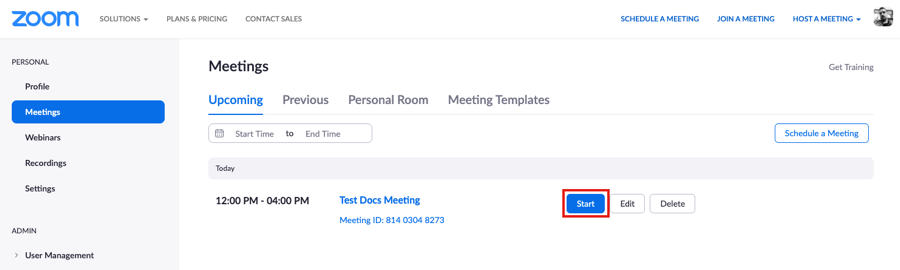
- ライブに戻る制御室、 クリック放送開始ボタン。

- 最後の手順の後、Zoom ミーティングを制御室.
ズーム統合のアンインストール
連動の削除
アカウントからZoom連動を削除するには、次の手順に従います。
- Studioにログインします。
- プライマリ ナビゲーションで、管理者 > 統合.
- クリックごみアイコン。
- 確認を求められたら、確認ボタン。
ZoomアカウントからBrightcoveLiveConnectを削除するには
完全に取り除くことができますブライトコーブ ライブ コネクトZoomに接続して、Zoomアカウントからアプリ:
- Zoom アカウントにログインし、 Zoomアプリマーケットプレイス.
- クリック管理 > インストール済みアプリまたは検索ブライトコーブアプリ。
- クリックブライトコーブアプリ。
- クリックアンインストール.

